Как управлять конфигурациями сети с помощью диспетчера конфигурации сети
Мониторинг производительности сети стал одной из самых фундаментальных вещей. Крупные предприятия контролируют свои сети, чтобы избежать внезапных сбоев в работе сети и, таким образом, обеспечить постоянную работоспособность системы. Одной из ключевых вещей, которая долгое время доставляла немало хлопот, является конфигурация сети. Сети работают в соответствии со своей конфигурацией, и, следовательно, конфигурация является стороной, ответственной за поведение или действие сети. Это означает, что сетевые администраторы должны постоянно отслеживать и проверять файлы конфигурации сети. Возможно, это не звучит грандиозно или колоссально, но на самом деле это так. Речь идет не только о конфигурации сервера, но и о различных устройствах, присутствующих в сети, также известных как узлы, которые также должны контролироваться, чтобы выявить любые различия в конфигурации. Это помогает во многих отношениях, некоторые из которых мы обсудим ниже.
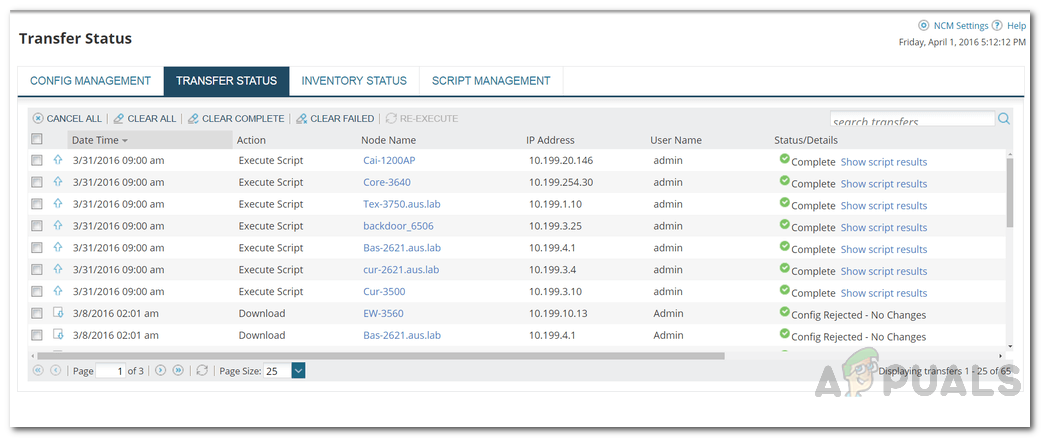 Менеджер конфигурации сети
Менеджер конфигурации сети
Программы для Windows, мобильные приложения, игры - ВСЁ БЕСПЛАТНО, в нашем закрытом телеграмм канале - Подписывайтесь:)
Сейчас невозможно себе представить, чтобы вручную отслеживать все эти конфигурационные файлы. Постоянная проверка одной конфигурации на наличие каких-либо аномалий является довольно сложной задачей, и когда дело доходит до всей сети, существует несколько файлов конфигурации, которые необходимо отслеживать и управлять ими на предмет изменений конфигурации. Таким образом, несколько компаний разработали инструменты управления конфигурацией сети, чтобы помочь сетевым инженерам справиться с этой самой задачей. Менеджеры конфигурации сети помогают вам отслеживать все файлы конфигурации, присутствующие в вашей сети, выявлять любые несовпадающие строки и, в конечном итоге, обеспечивать соответствие всей сети, что имеет большое значение.
Менеджер конфигурации сети
Менеджер конфигурации сети Solarwinds (Скачать здесь) — идеальный инструмент для управления конфигурацией сети и автоматизации сети. С помощью Solarwinds NCM вы можете отслеживать изменения конфигурации вашей сети в режиме реального времени, т.е. обнаруживать изменения в реальном времени, что приводит к точному выявлению несанкционированных изменений, создавать базовый шаблон, с которым сравниваются конфигурации устройств в сети, что помогает обеспечить соответствие сети.
Network Configuration Manager предлагает множество ключевых функций, таких как создание резервных копий конфигурации сети, а Orion NCM объединяется с Network Performance Monitor. Solarwinds является фаворитом отрасли в области управления системами и сетями, поэтому их продукты всегда на высшем уровне. Доступно множество инструментов настройки сети, но мы будем использовать Solarwinds NCM из-за новых функций, которые входят в его состав, таких как улучшенная функция анализа сети, а также совместимость сетей разных поставщиков.
Процесс установки инструмента довольно прост и понятен благодаря платформе Orion. Просто загрузите инструмент по ссылке, приведенной выше. Вы можете попробовать бесплатную пробную версию, если хотите протестировать продукт, а затем запустить загруженный исполняемый файл. Следуйте подсказкам на экране, которые подробно объяснены Solarwinds, и вы запустите его в кратчайшие сроки.
Обнаружение вашей сети
Теперь, когда вы успешно развернули Network Configuration Manager в своей сети, вам нужно будет обнаружить свою сеть через веб-консоль Orion. После того, как вы обнаружили свою сеть с помощью мастера сетевого эхолота, вам нужно будет заполнить платформу Orion узлами. Наконец, вам нужно будет заполнить Диспетчер конфигурации сети обнаруженными устройствами.
Если вы ранее использовали платформу Orion или какой-либо из их продуктов, например Network Performance Monitor, вы, вероятно, уже добавили узлы на платформу Orion, поэтому можете просто пропустить это и перейти к разделу «Добавление устройств в NCM» ниже. В противном случае просто следуйте инструкциям, которые мы проведем вас в этом путешествии с помощью пошаговых инструкций. Чтобы обнаружить свою сеть в веб-консоли, следуйте инструкциям ниже:
- После первого входа в веб-консоль вы автоматически попадете в мастер сетевого эхолота. Если он не запускается автоматически, вы можете получить к нему доступ, выбрав «Настройки» > «Обнаружение сети». Нажмите кнопку «Добавить новое обнаружение», чтобы начать обнаружение вашей сети.
- Укажите диапазон IP-адресов, отдельные IP-адреса или, если вы хотите добавить целую подсеть, вы также можете указать это, а затем нажать «Далее».
- Если вы перейдете на страницу «Агенты», это означает, что вы включили качество взаимодействия (QoE) во время установки. Если в вашей сети есть узлы, использующие агенты, обязательно установите флажок «Проверить все существующие узлы».
- Если вы хотите добавить какие-либо виртуальные машины, например хосты VMware vCenter или ESX, вы можете сделать это на странице виртуализации.
 Учетные данные VMware
Учетные данные VMware - Теперь на панели SNMP, если в вашей сети есть устройства, которые используют строку сообщества, отличную от частной и общедоступной, или если вы хотите использовать учетные данные SNMPv3, нажмите кнопку «Добавить новые учетные данные» и введите обязательные поля.
 Учетные данные SNMPv3
Учетные данные SNMPv3 - Вы можете найти устройства Windows на странице Windows. Если вы собираетесь это сделать, рекомендуется отслеживать их с помощью WMI, а не SNMP.
- Оставьте флажок «Настроить мониторинг вручную после обнаружения устройств» на странице «Настройки мониторинга» и нажмите «Далее».
 Настройки мониторинга
Настройки мониторинга - Также нажмите «Далее» на странице настроек обнаружения.
- Если вы хотите обнаружить свои устройства сейчас, оставьте планирование обнаружения как есть и нажмите кнопку «Обнаружить», чтобы начать обнаружение.
- Обнаружение может занять некоторое время в зависимости от количества узлов в сети, поэтому обязательно запустите его.
 Обнаружение сети
Обнаружение сети
Добавление обнаруженных устройств на платформу «Орион»
Как только обнаружение устройств завершит поиск всех ваших узлов в сети, настало время добавить их на платформу Orion с помощью мастера результатов сетевого сонара. Вот как это сделать:
- По завершении вы автоматически попадете в Мастер результатов сетевого сонара. Выберите узлы, которые вы хотите отслеживать, и нажмите кнопку «Далее».
 Результаты обнаружения сети
Результаты обнаружения сети - Выберите интерфейсы, которые вы хотите отслеживать, а затем еще раз нажмите кнопку «Далее».
- После этого вам нужно будет выбрать типы томов, которые вы хотите отслеживать, а затем снова нажать кнопку «Далее».
 Типы томов
Типы томов - Наконец, просмотрите список, который необходимо импортировать, и нажмите кнопку «Импортировать».
 Импортировать предварительный просмотр
Импортировать предварительный просмотр - После завершения импорта нажмите кнопку «Готово», чтобы выйти из мастера.
Добавление устройств в NCM
Таким образом, вы успешно заполнили свою платформу Orion сетевыми устройствами. Теперь, в качестве последнего шага, чтобы иметь возможность управлять конфигурациями сети, вам нужно будет добавить импортированные устройства в NCM. Это довольно легко, и вот как это сделать:
- Прежде всего вам придется получить доступ к обнаруженным устройствам. Для этого перейдите в «Настройки» > «Управление узлами».
- Будет показан список доступных узлов, которые вы импортировали ранее. Выберите устройства, которые вы хотите добавить в NCM, а затем нажмите кнопку «Изменить свойства».
 Управление узлами
Управление узлами - Выберите «Да» в раскрывающемся меню «Управление узлами» с помощью NCM.
- Это покажет вам заголовок свойств NCM. Профиль подключения будет заполнен значениями по умолчанию. Введите учетные данные для подключения, а затем нажмите кнопку «Тест» внизу, чтобы проверить учетные данные.
 Профиль подключения
Профиль подключения - Если тест пройден успешно, нажмите кнопку «Отправить», чтобы добавить устройства в NCM.
- Вы сможете подтвердить добавление, указав Да в столбце NCM — Лицензировано перед именем узла.
Управление конфигурациями сети
Теперь, когда вы добавили в NCM устройства, которые хотите отслеживать с помощью NCM, вы можете управлять их файлами конфигурации сети. Чтобы иметь возможность управлять файлами конфигурации, просто перейдите на вкладку «Управление конфигурацией». Доступ к этому можно получить через Мои информационные панели > Конфигурация сети > Управление конфигурацией. Оттуда вы сможете отслеживать свои узлы и их файлы конфигурации и обнаруживать любые аномалии, если таковые имеются.
Программы для Windows, мобильные приложения, игры - ВСЁ БЕСПЛАТНО, в нашем закрытом телеграмм канале - Подписывайтесь:)

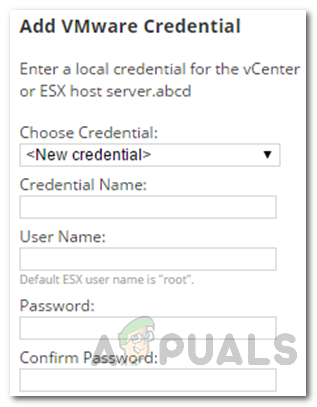 Учетные данные VMware
Учетные данные VMware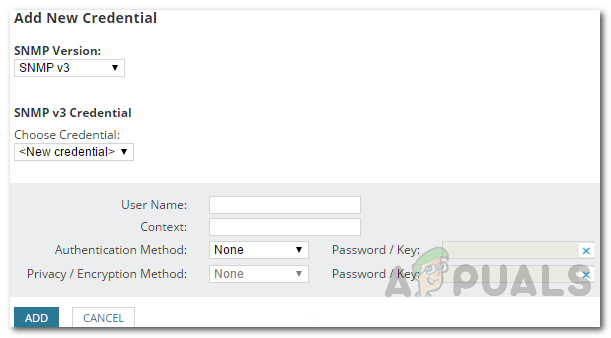 Учетные данные SNMPv3
Учетные данные SNMPv3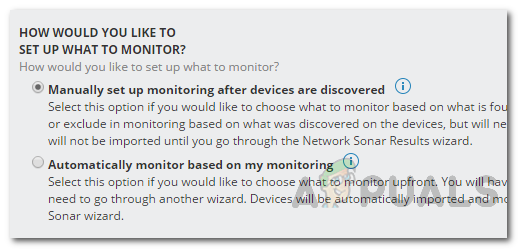 Настройки мониторинга
Настройки мониторинга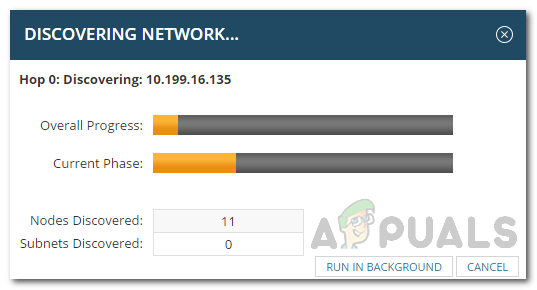 Обнаружение сети
Обнаружение сети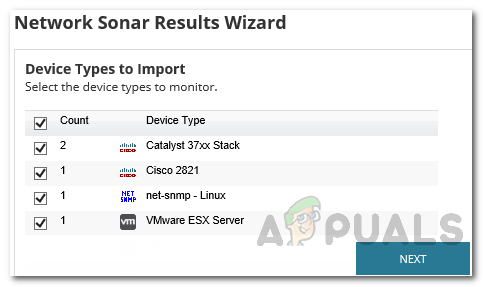 Результаты обнаружения сети
Результаты обнаружения сети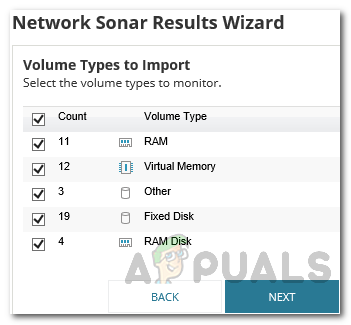 Типы томов
Типы томов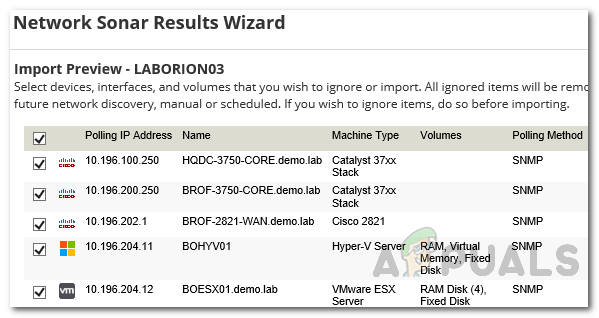 Импортировать предварительный просмотр
Импортировать предварительный просмотр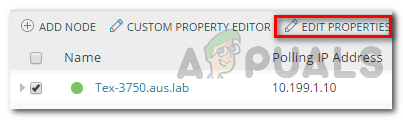 Управление узлами
Управление узлами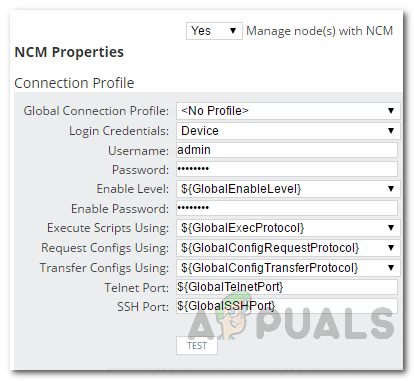 Профиль подключения
Профиль подключения